.avif)
.avif)
・

「Bitrix24に登録した顧客情報をXeroにも手入力で登録している…」
「CRMと会計ソフトで顧客情報がバラバラになっており、二重管理が手間だし入力ミスも発生しがち…」
このように、Bitrix24とXero間での手作業によるデータ連携に、非効率さや課題を感じていませんか?
もし、<span class="mark-yellow">Bitrix24で作成した顧客情報や案件情報を、自動的にXeroに連携する仕組み</span>があれば、こうした日々の面倒な入力作業や確認の手間から解放されますよね。
そして、営業活動や請求管理といった、より重要な業務に集中できる時間を生み出すことができます。
今回ご紹介する自動化は、プログラミングの知識がなくても簡単に設定が可能です。
これまで自動化に踏み出せなかった方でもすぐに実践可能ですので、ぜひこの機会に導入して日々の業務をもっと楽にしましょう!
Yoomには<span class="mark-yellow">Bitrix24とXeroを連携するためのテンプレート</span>が用意されています。
今すぐ試したい方は以下よりバナーをクリックしてスタートしましょう!
Bitrix24とXeroのAPIを連携させることで、これまで手作業で行っていた二つのツール間のデータ入力を自動化し、業務の効率化を図ることができます。
ここでは、具体的な自動化の例を複数ご紹介しますので、気になる内容があれば、ぜひクリックしてみてください!
Bitrix24に新しいコンタクト(連絡先)が追加された際に、その情報をトリガーとしてXeroにも同じコンタクト情報を自動で作成する連携です。
この連携により、<span class="mark-yellow">CRMと会計システム間で顧客情報を手動で二重入力する手間を削減し、入力ミスや登録漏れを防ぐ</span>ことができます。
そのため、常に正確で最新の顧客データを両方のシステムで維持したいときに利用してみてください。
Bitrix24で新しいディール(案件)が作成されたら、その案件情報をもとにXeroでインボイス(請求書)を自動で作成する連携です。
営業担当者が案件を作成するだけで、<span class="mark-yellow">Xeroに情報を反映して、スムーズかつ正確に請求書を発行できる</span>ため、請求業務のスピードアップとヒューマンエラーの削減に繋がります。
それでは、実際にBitrix24とXeroを連携したフローを作成してみましょう!
今回はYoomを使用して、ノーコードでBitrix24とXeroの連携を進めていきます。
もしまだYoomのアカウントをお持ちでない場合は、こちらの登録フォームからアカウントを発行しておきましょう。
※今回連携するアプリの公式サイト:Bitrix24/Xero
[Yoomとは]
今回は「Bitrix24でContactが作成されたら、XeroでもContactを作成する」フローを作成していきます!
作成の流れは大きく分けて以下です。
ここでは、Yoomとそれぞれのアプリを連携して、操作が行えるようにしていきます。
まずは基本的な設定方法を解説しているナビをご覧ください!
それではここから今回のフローで使用するアプリのマイアプリ登録方法を解説します。
検索ボックスにBitrix24と入力し、Bitrix24のアイコンをクリックします。
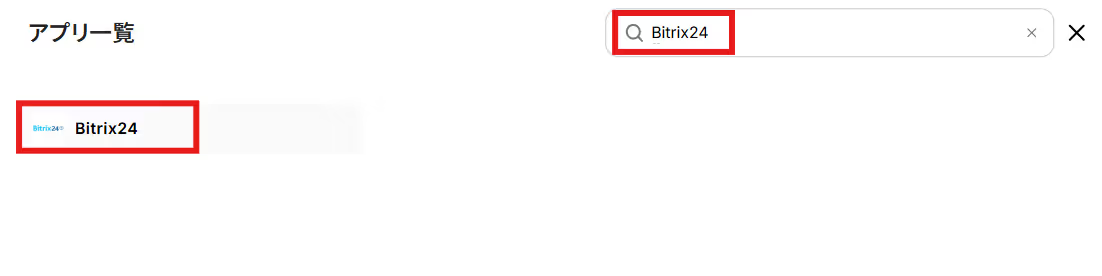
Bitrix24を参照しApplication IDとApplication key、ドメインを入力してください。
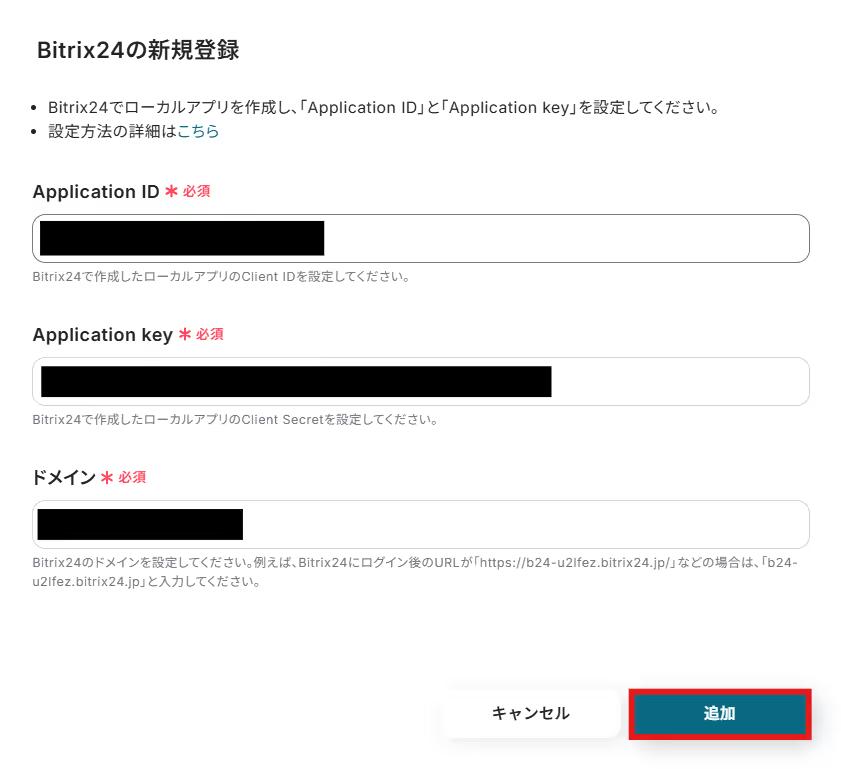
マイアプリにBitrix24が追加されたことを確認できたら、Bitrix24のマイアプリ登録は完了となります。
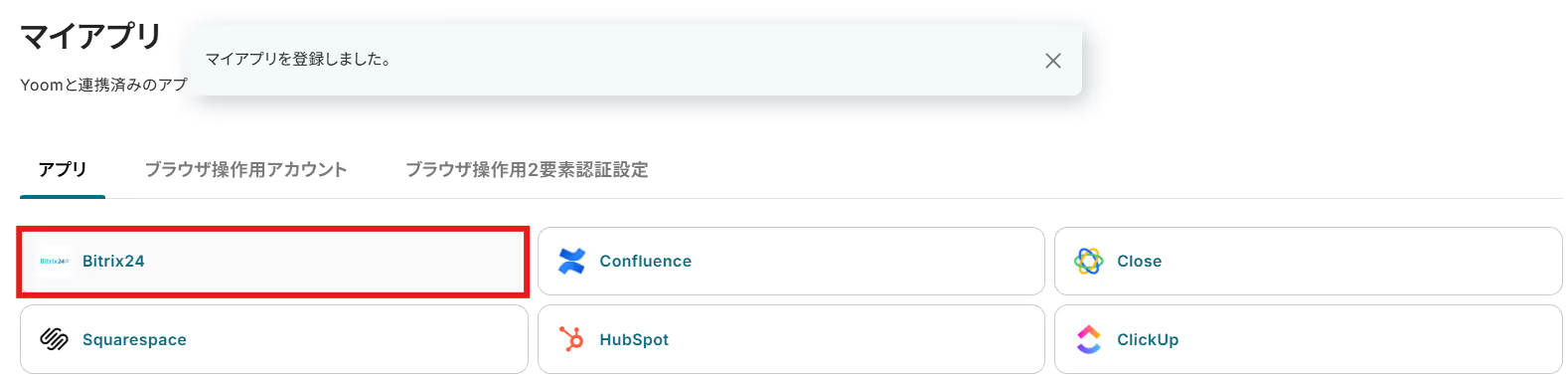
以下の手順をご参照ください。
それでは自動化の設定を行っていきましょう!
Yoomにログインして、以下のバナーにある「試してみる」をクリックしてください。
自動的にテンプレートがコピーされ、以下の画面が表示されます。
テンプレートはマイプロジェクトというプロジェクトに自動的に格納されるので、確認したい場合はそちらをご覧ください。
以下の画面表示を読んで、「OK」をクリックしましょう。
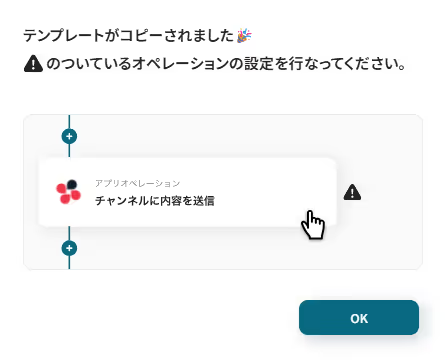
まずはフローが動き出すきっかけとなるBitrix24のトリガー設定を行います。
画面赤枠の「New Contact」をクリックしてください。
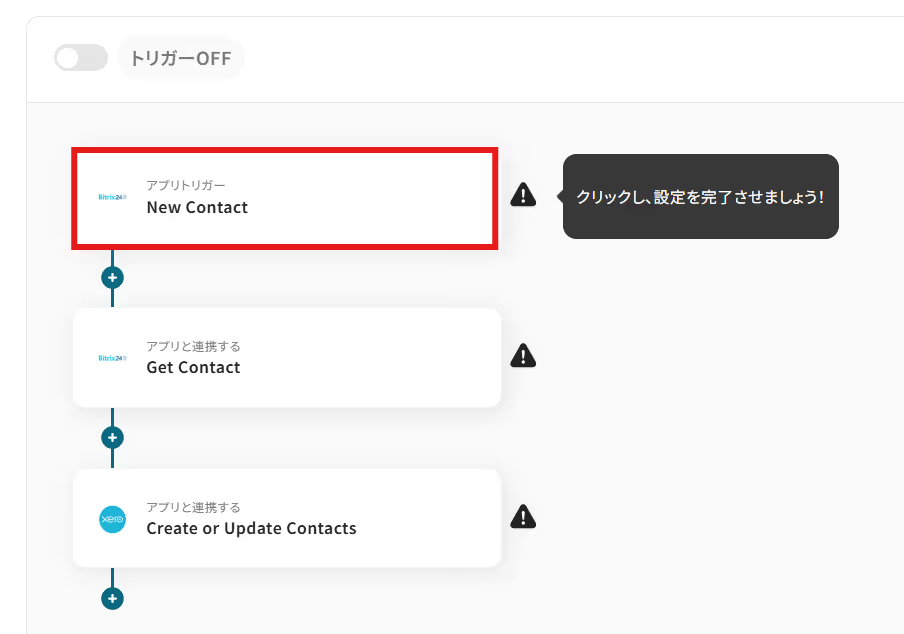
「連携アカウントとアクションを選択」画面では以下を設定します。
設定が完了したら次へボタンをクリックします。
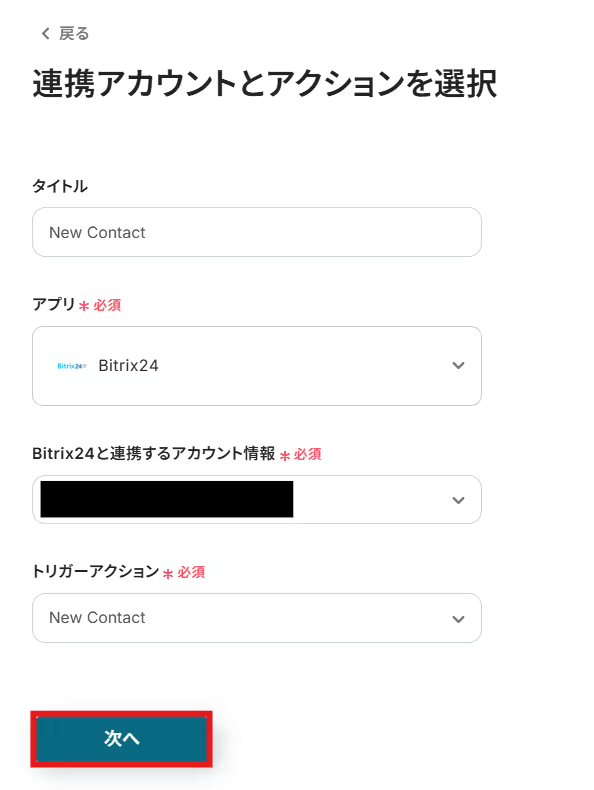
次の設定を行う前にBitrix24にて、Contactを作成しておきましょう。
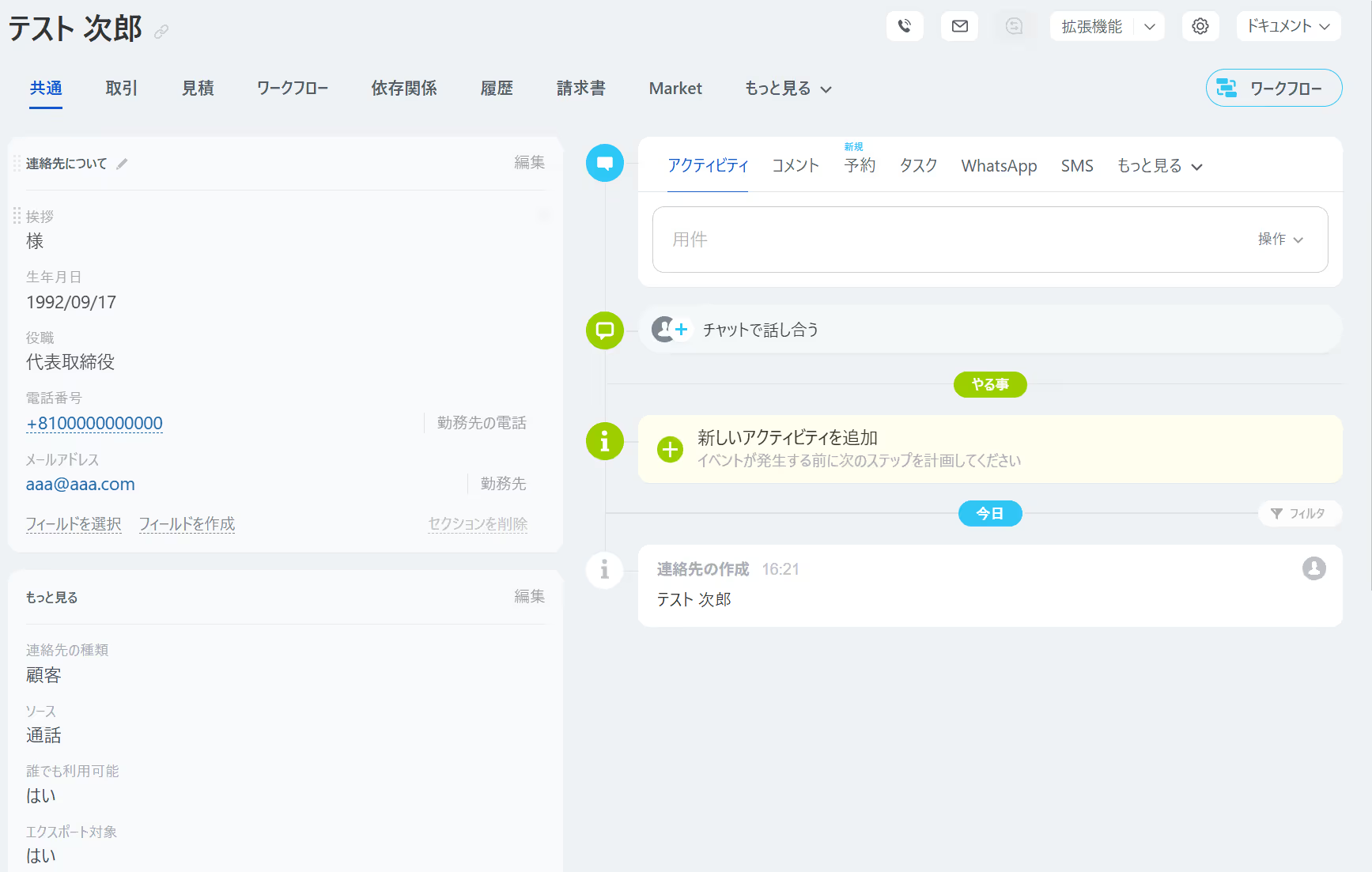
Yoom画面に戻り、トリガーの起動間隔を設定します。
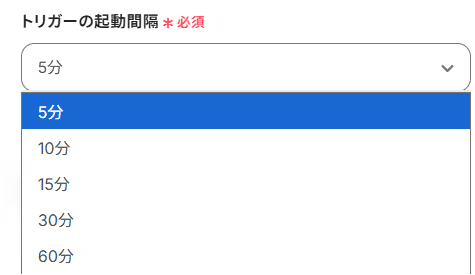
設定が完了したら、テストボタンをクリックしてください。
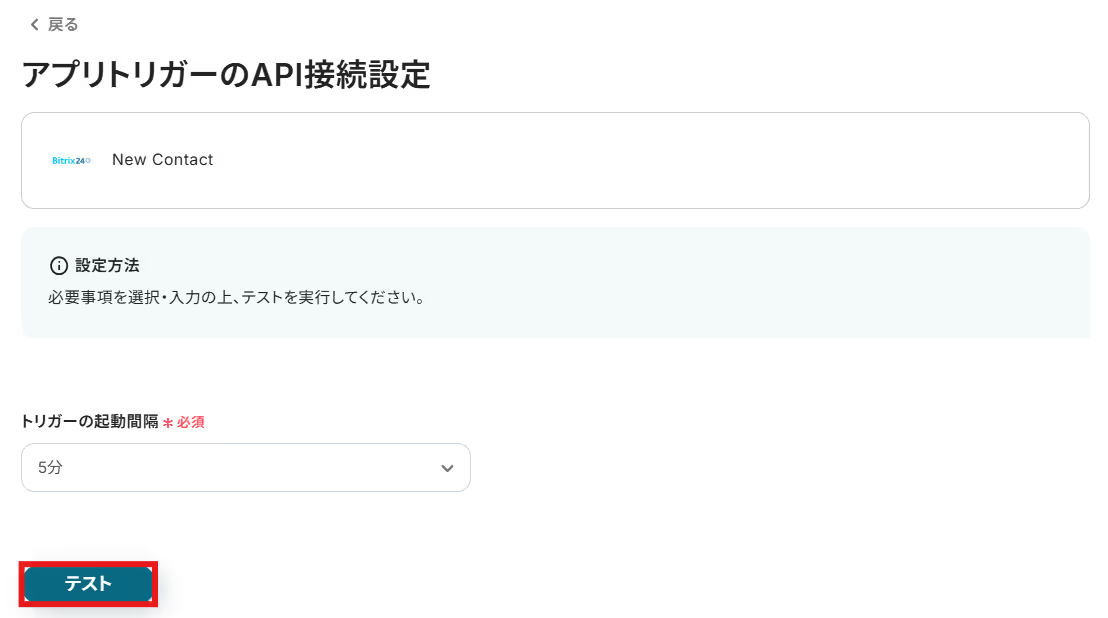
テスト成功が表示されていれば設定完了となります。
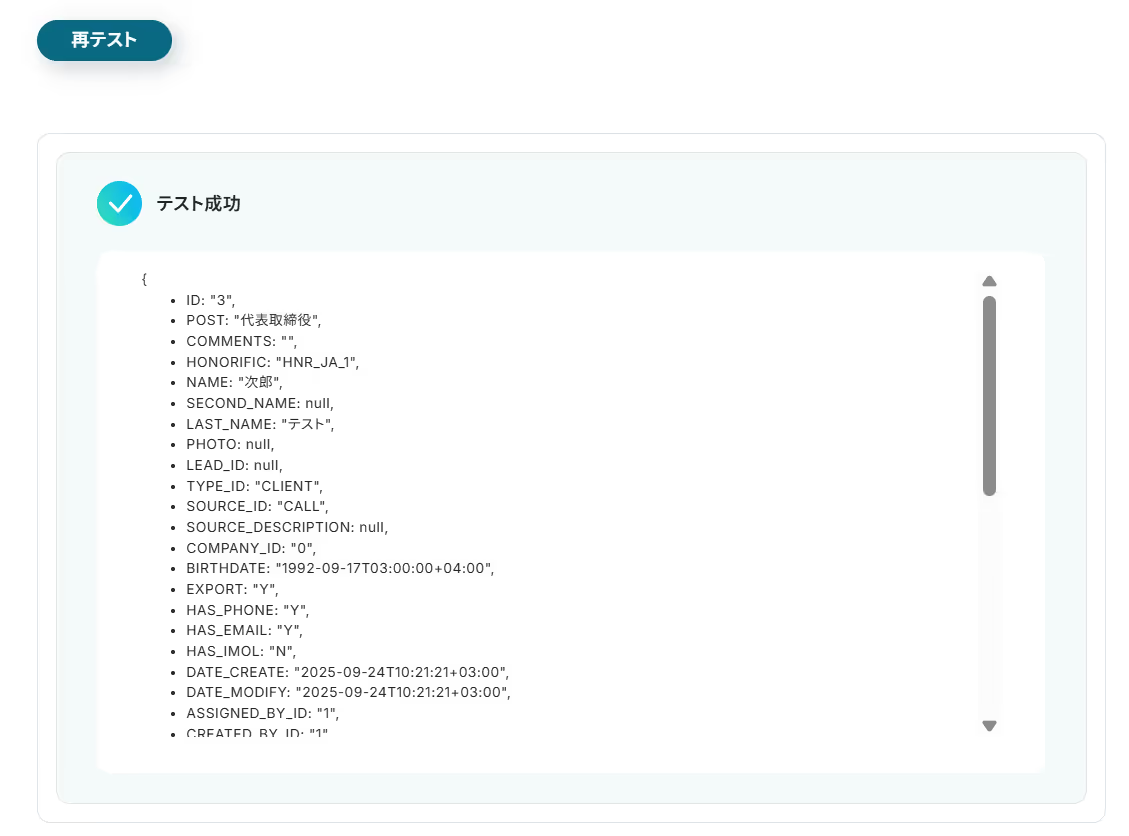
画面下の保存するボタンをクリックし、Bitrix24のトリガー設定を完了させてください。
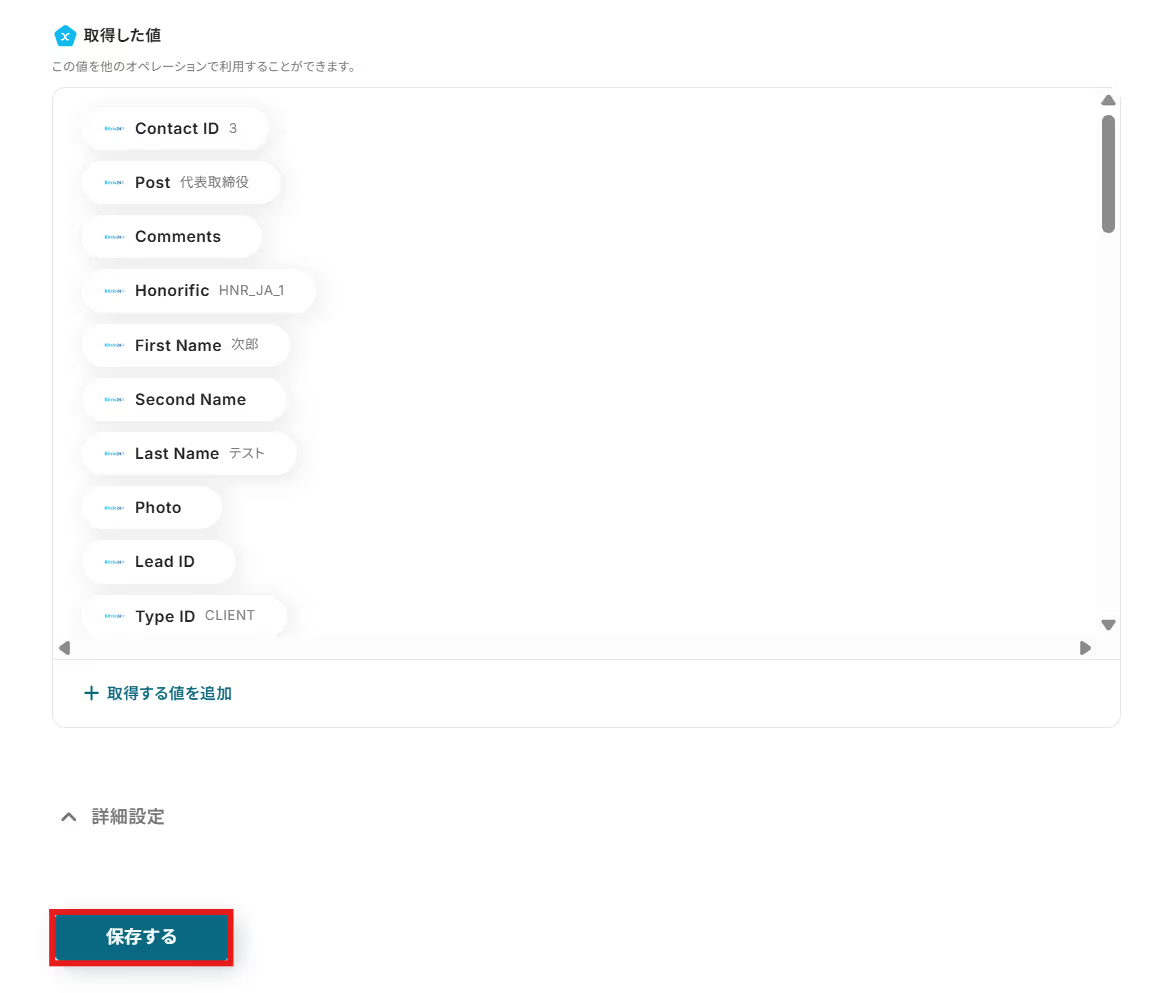
次にBitrix24で作成したContactの取得を行います。
画面赤枠の「Get Contact」をクリックしてください。
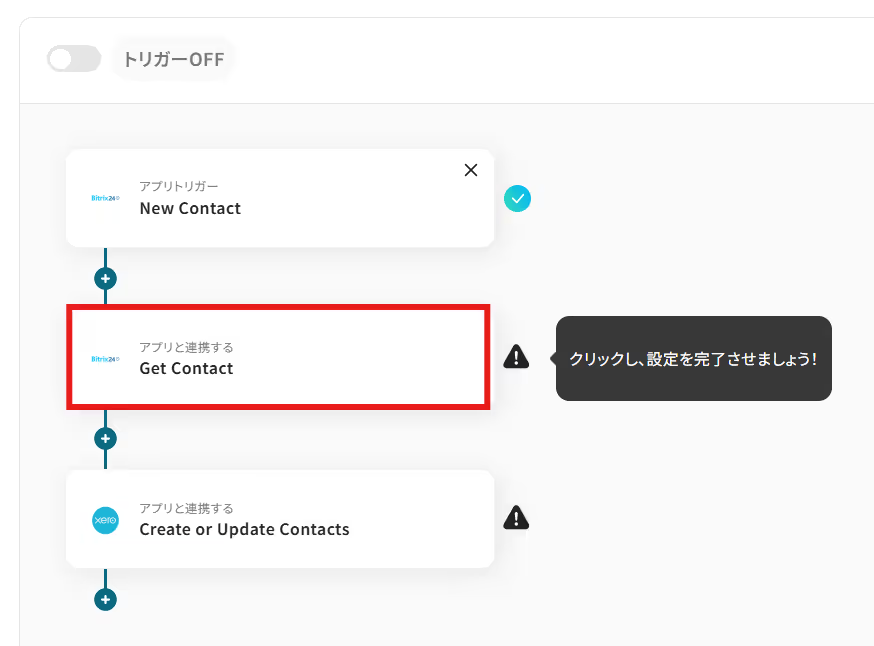
連携アカウントとアクションを選択画面では、下記画像を参考に設定を行い次へボタンをクリックしましょう。
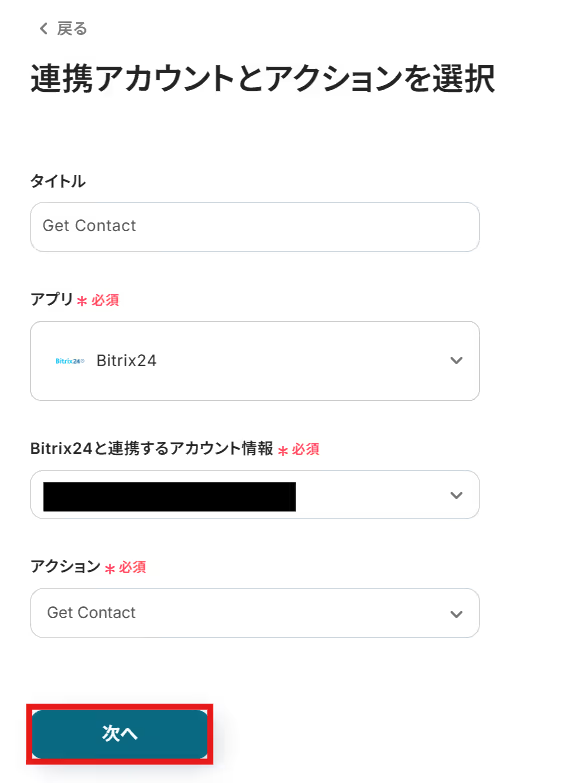
API接続設定画面では取得するContactの指定を行います。
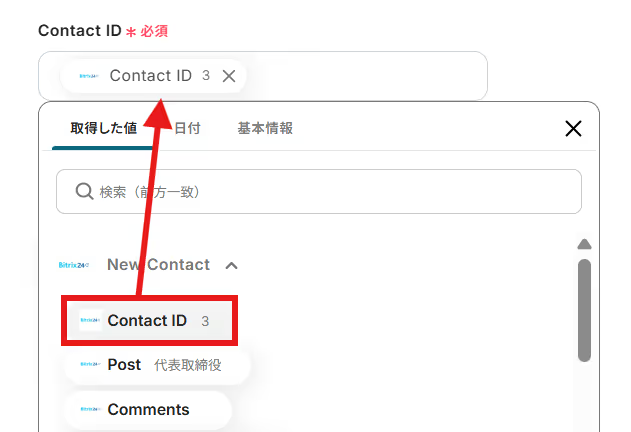
設定が完了したらテストボタンをクリックしましょう。
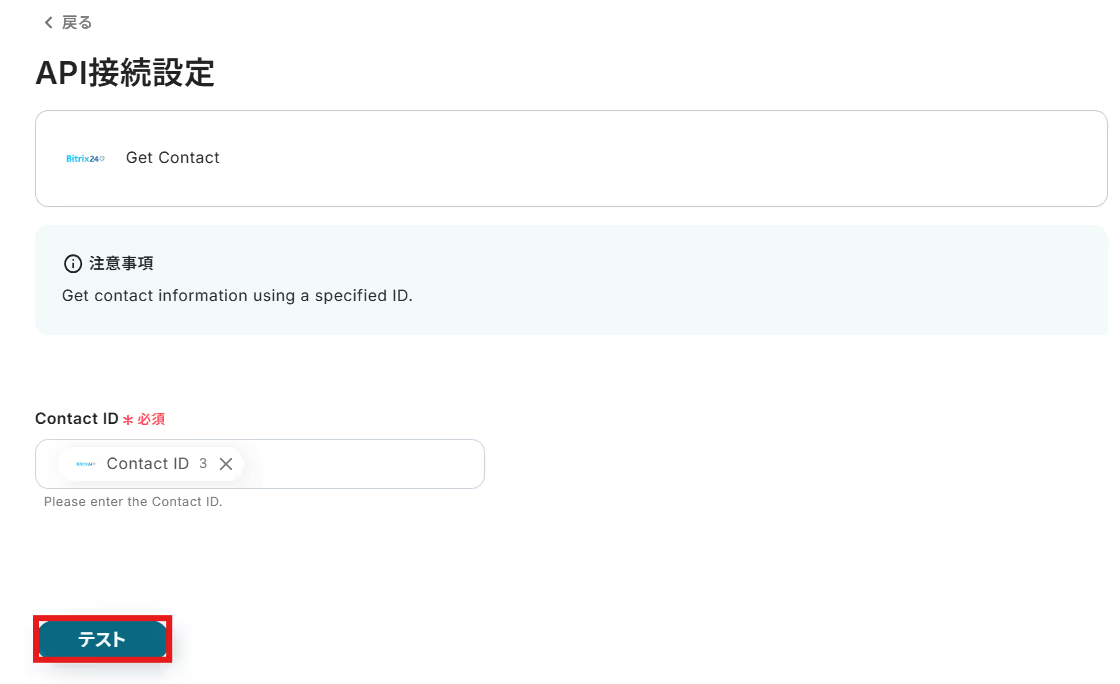
テスト成功が表示されていれば設定完了となります。
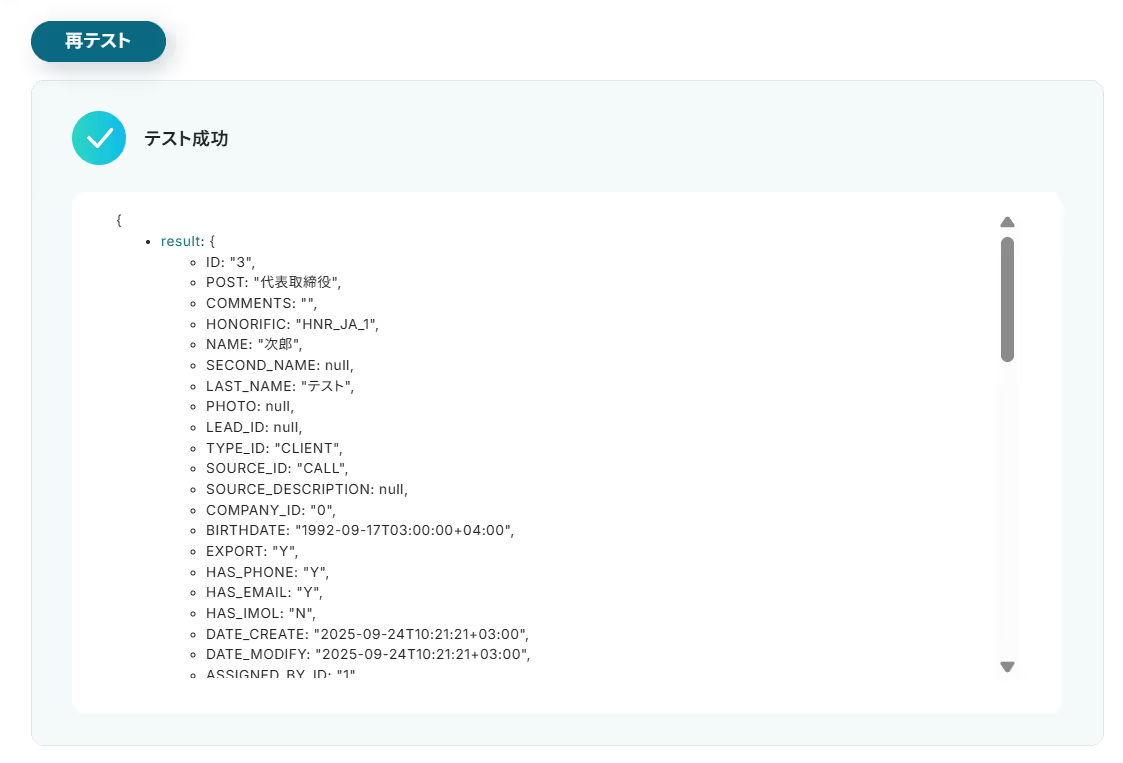
画面下の保存するボタンをクリックし、Bitrix24の取得設定を完了させます。
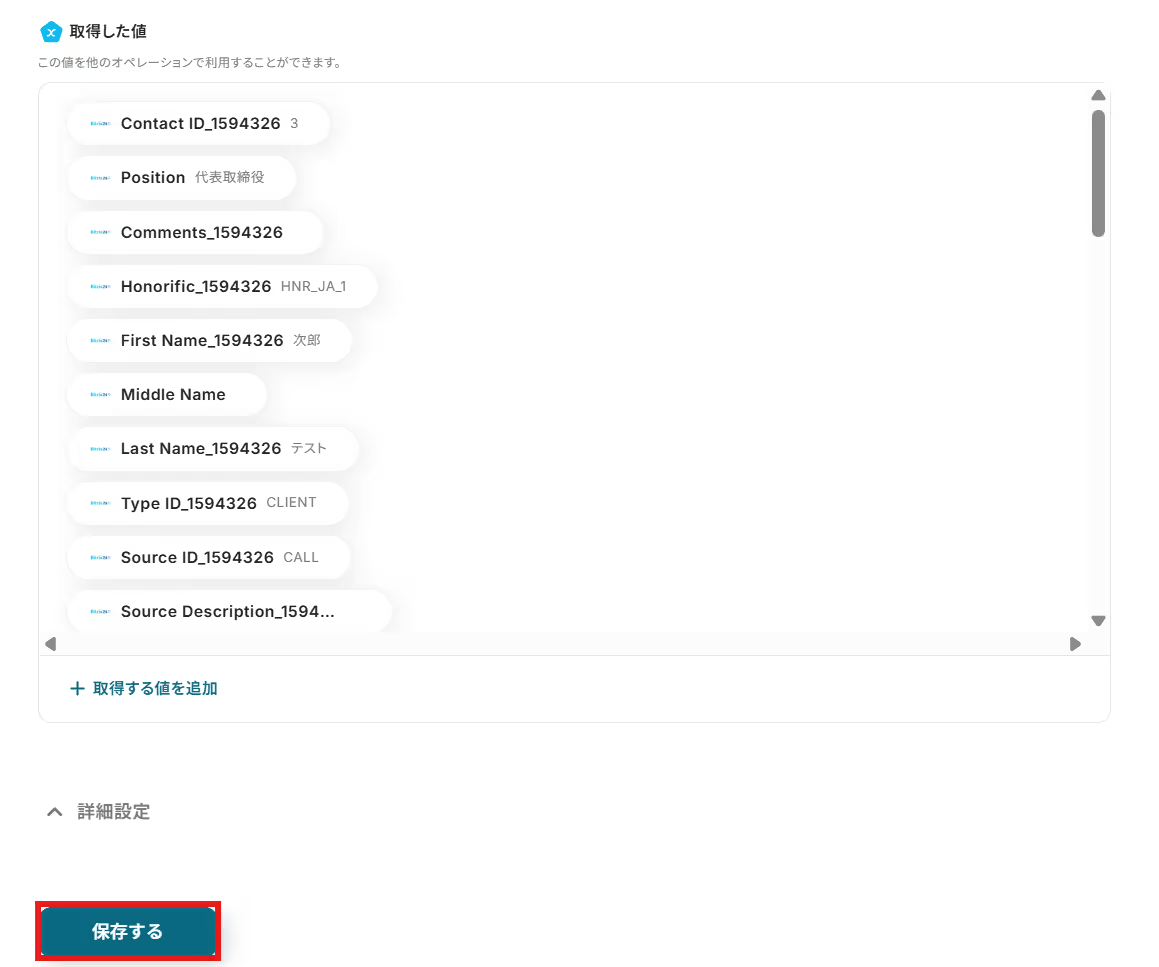
次にXeroの設定を行います。
画面赤枠の「Create or Update Contacts」をクリックしてください。
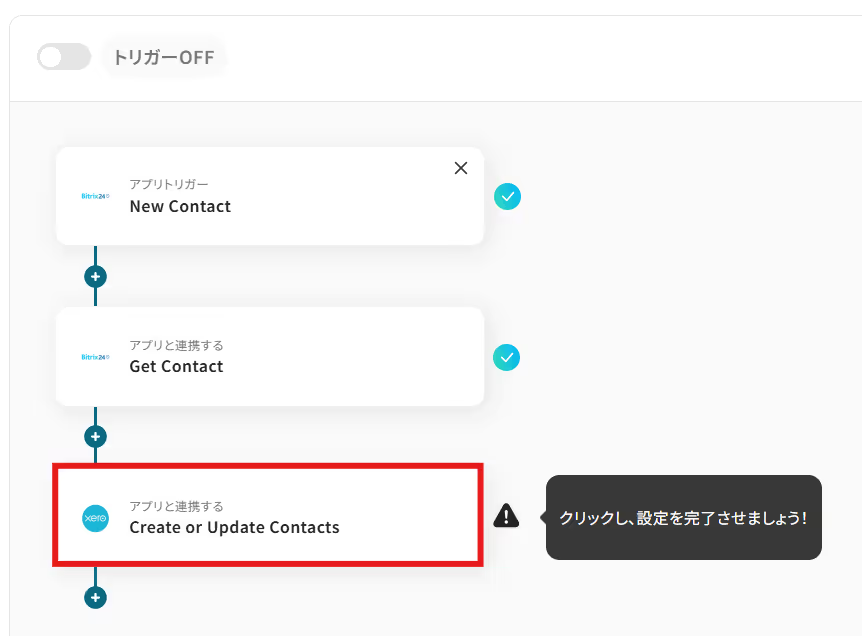
連携アカウントとアクションを選択画面では、下記画像を参考に設定を行い次へボタンをクリックしましょう。
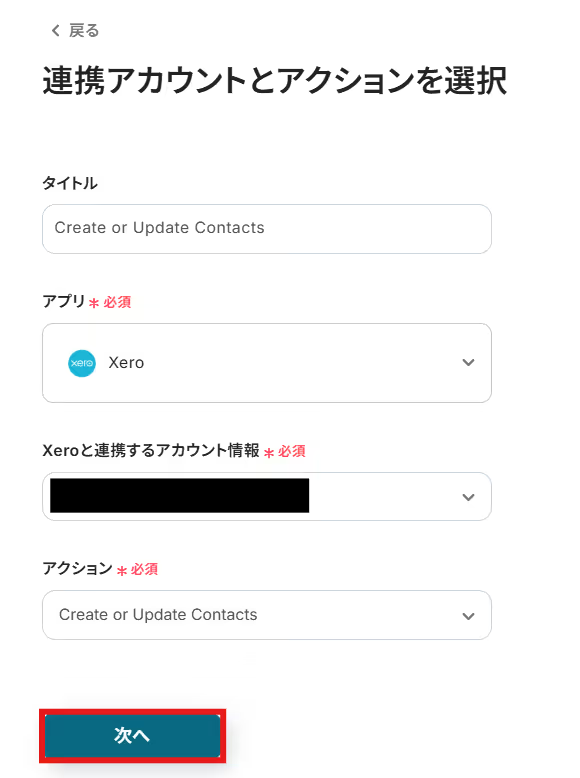
API接続設定ではXeroに作成するContactsの内容を設定していきます。
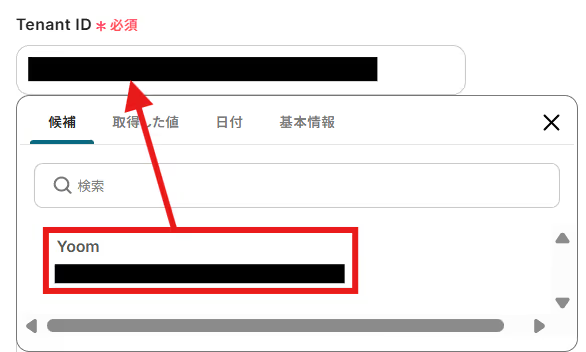
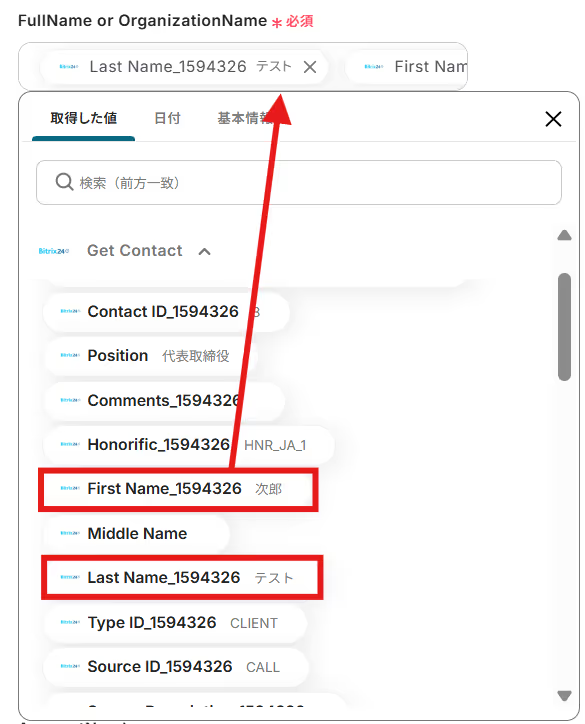
その他の項目は任意で設定を行ってください。
設定が完了したらテストボタンをクリックしましょう。
(※実際にXeroにContactsが作成されます。)

テスト成功が表示されていれば設定完了となります。
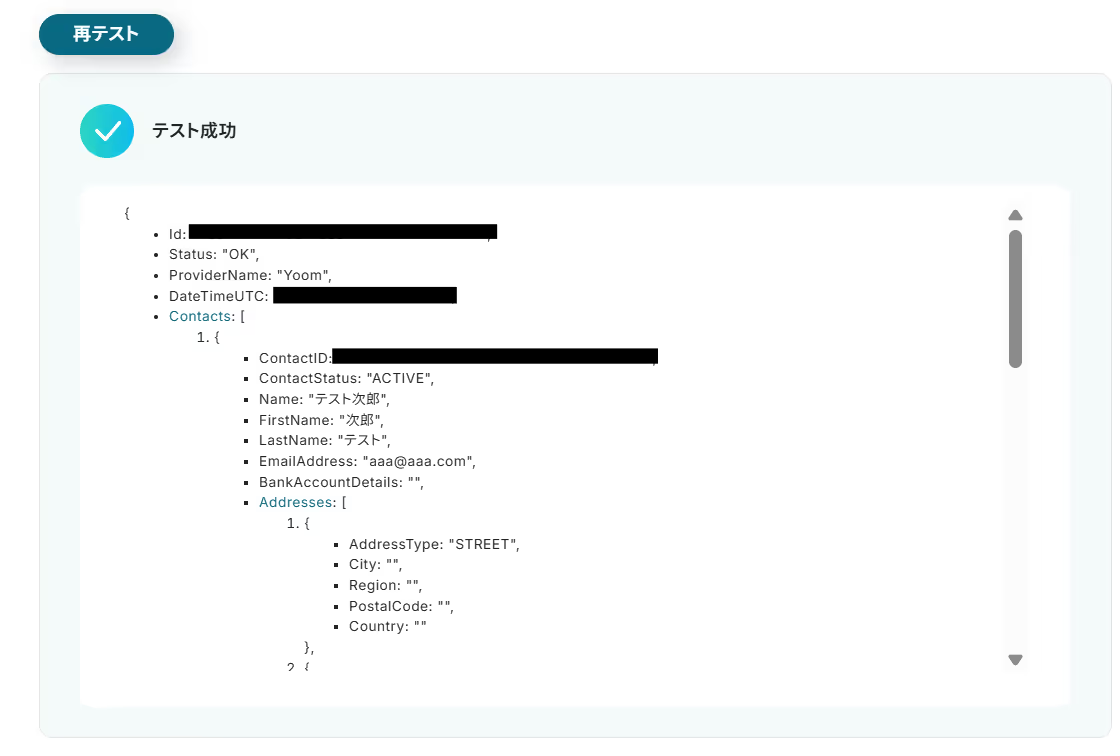
画面下の保存するボタンをクリックし、Xeroの新規作成設定を完了させてください。

XeroでContactsが作成されていることを確認しましょう。
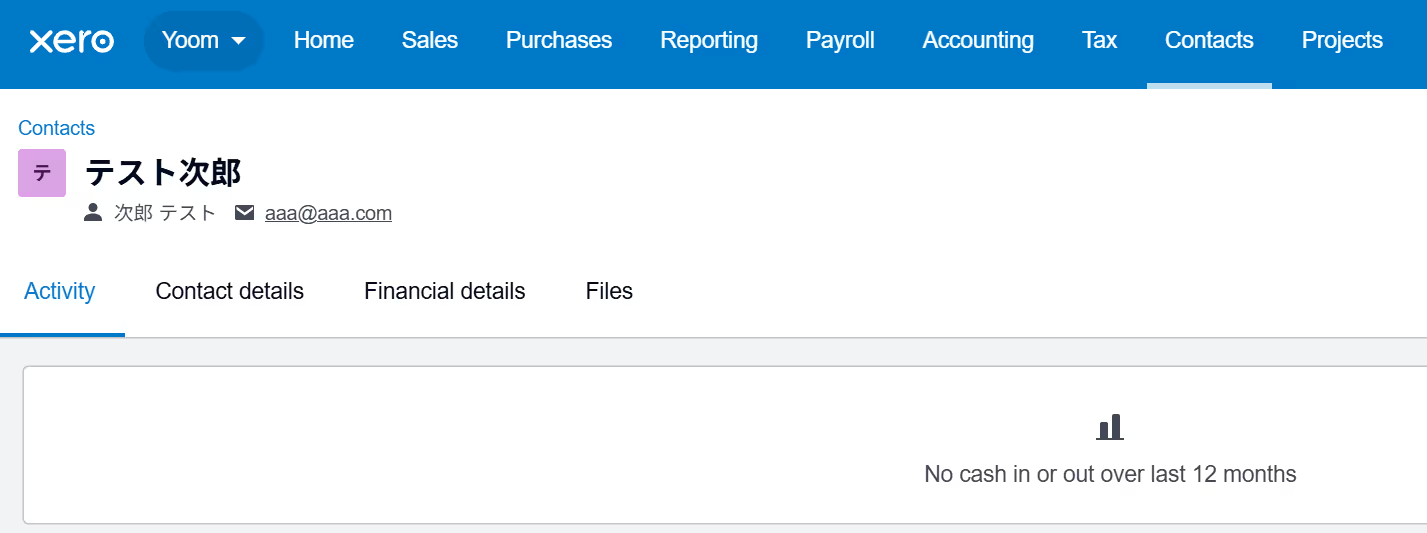
こちらで全ての項目の設定が完了しました!
以下の画面が表示されるので、「トリガーをON」をクリックしたら、自動化の設定は完了となります。
設定したフローボットが正常に起動するかチェックしてみましょう!
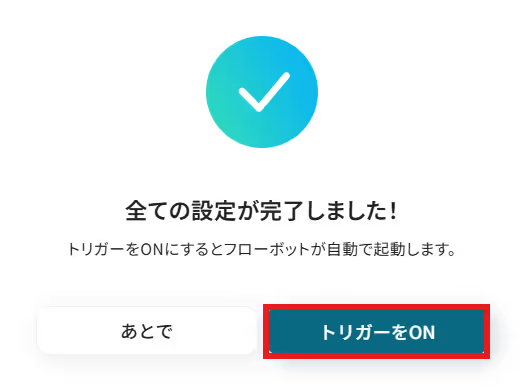
今回はBitrix24からXeroへデータを連携する方法をご紹介しましたが、別のツールからの情報を両方のアプリに一度で登録したい場合もあるかと思います。
そのようなケースに対応できるテンプレートも用意していますので、ぜひご活用ください。
Webサイトのお問い合わせフォームなどが送信された際に、その入力情報を取得し、XeroとBitrix24の両方に新しいコンタクトを同時に作成する連携です。
この自動化により、<span class="mark-yellow">新規リード情報をCRMと会計システムに反映できる</span>ため、手動でのデータ登録作業を削減し、営業担当者によるスムーズなアプローチを可能にします。
新しい商品やサービスの情報を管理フォームなどから受け取った際に、その情報を基にXeroとBitrix24に新しいアイテム(商品)を自動で登録する連携です。
この仕組みを導入することで、<span class="mark-yellow">手作業による登録ミスや反映の遅れを防げるため、販売管理と会計システム間でのデータ整合性アップ</span>に繋がります。
他にも、Bitrix24やXeroを活用した様々な自動化が可能です!
以下のような自動化もYoomなら簡単に設定することができます!
Googleフォームと連携することで、送信された回答をBitrix24のコンタクトに自動で追加できます。
テンプレートを設定するだけで、回答を転記する手間を省けるため、人為的ミスを削減したいときに利用してみてください。
Gmailと連携することで、受信したファイル情報をもとにXeroにコンタクトを自動作成できます。
これにより、書類を開いて確認しながらコンタクトを作成する手間を省けるため、業務を効率化したいときにおすすめです!
Bitrix24とXeroの連携を自動化することで、<span class="mark-yellow">CRMと会計システム間のデータ転記作業の手間を削減し、ヒューマンエラーを防ぐことができます。</span>
これにより、担当者は顧客情報や案件情報の入力といった定型業務を削減できます。
そして、より迅速かつ正確な情報に基づいて業務を進められるようになり、本来注力すべきコア業務に集中できるようになるはずです。
今回ご紹介したような業務自動化は、ノーコードツール「Yoom」を使えば、プログラミングの知識がない方でも、画面をクリックしていくだけの直感的な操作で簡単に業務フローを構築できます。
もし自動化に少しでも興味を持っていただけたなら、ぜひこちらから無料登録して、Yoomがもたらす業務効率化を体験してみてください!
Q:もっと複雑な条件で連携内容をカスタマイズできますか?
A:はい。
分岐のオペレーションを使用することで対応が可能です。
例えば下記のフローでは「メールアドレスが空ではない場合にのみ、Xeroへの連携」を行っています。
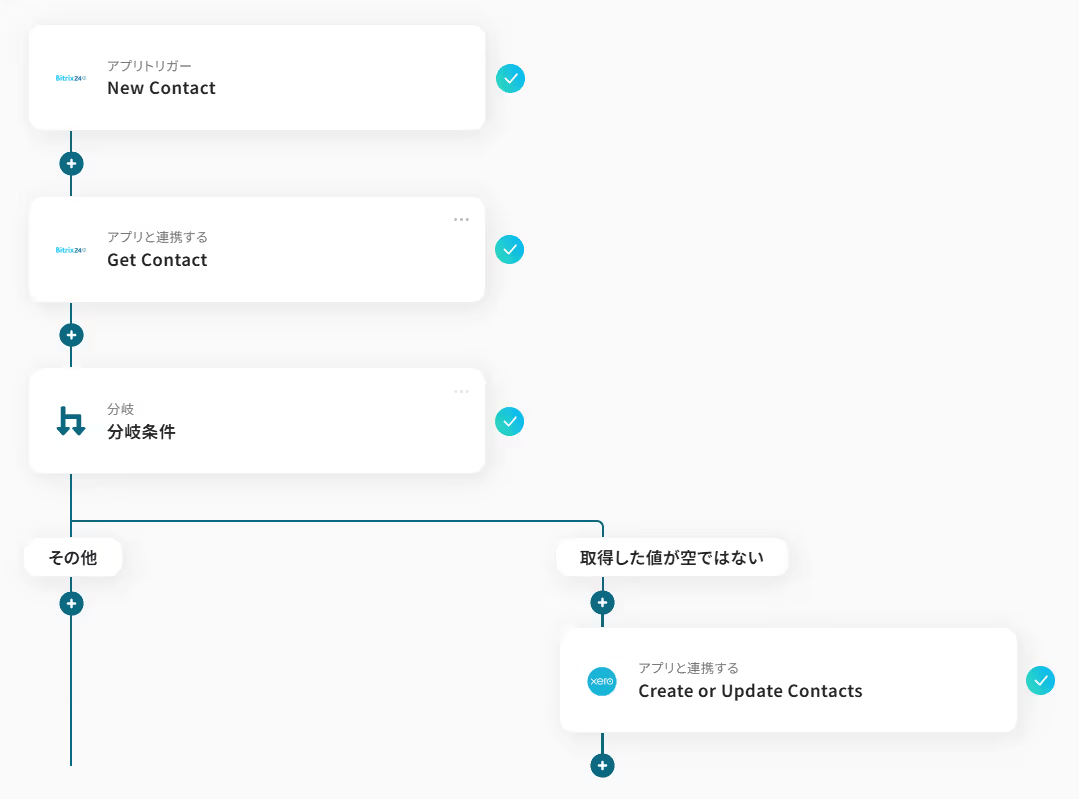
Q:この連携に必要なYoomの料金プランはどれですか?
A:今回紹介したフローは無料のフリープランからお試しいただけます。無料プランでは、毎月100タスクまで利用でき、解説したフローボットなら毎月50件のコンタクト作成を実行できます。
それより多く利用する場合は、有料プランをご検討ください。
Q:連携が失敗した場合、エラーに気づく仕組みはありますか?
A:連携に失敗した場合はフローボットが停止し、Yoomに登録しているメールアドレスへ通知が行われます。
また、お送りしたメールから連携に失敗した際の原因を確認することも可能です。
原因を確認しても対処方法が分からない場合は、ヘルプページまたは、こちらをご確認ください。

